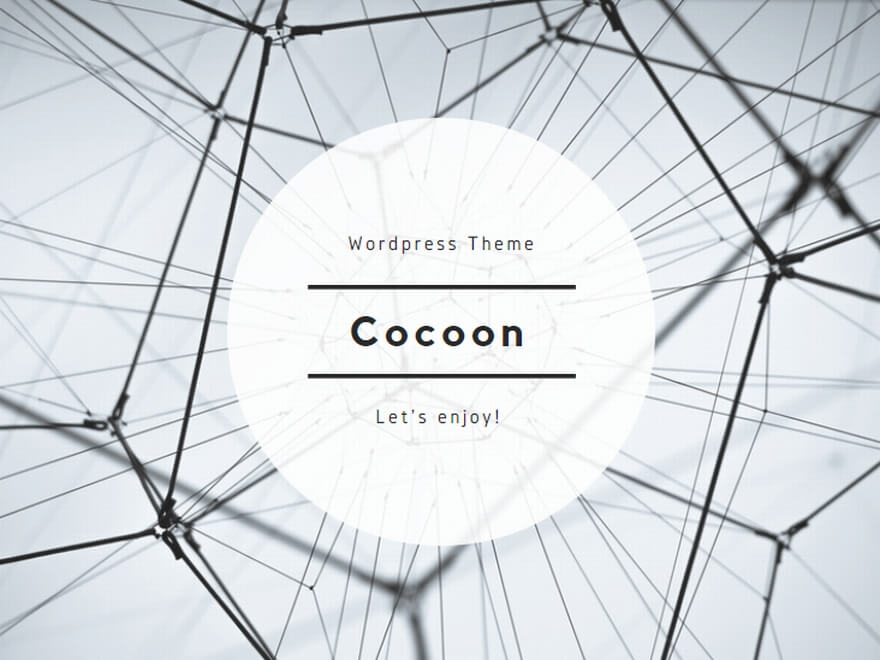初めに
Windows10では文字入力する時、文脈や入力履歴・傾向から予測された文字候補が表示されます。
私はこの機能を使用しておらず、予測候補を表示しない設定にしてます。
この予測候補を表示しない設定方法をまとめました。
予測候補を表示しない方法
①右下のIMEマークの近くにある「あ」や「A」など入力言語の表示を右クリックし、「プロパティ」を選択します。
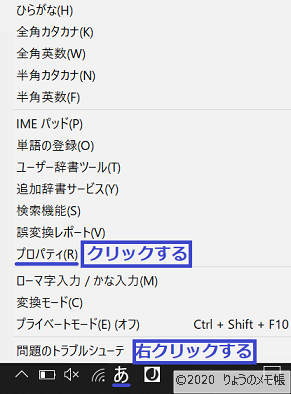
②プロパティの下にある「詳細設定」をクリックします。
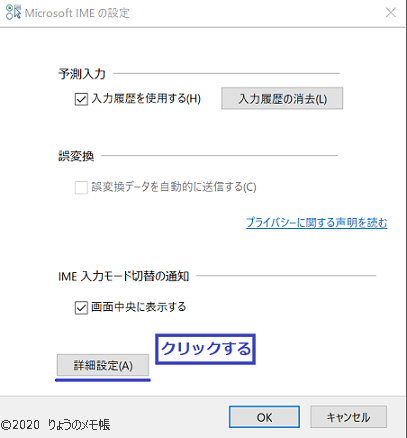
③「予測入力」のタブをクリックし、「予測入力を使用する」のチェックを外しOKボタンをクリックします。
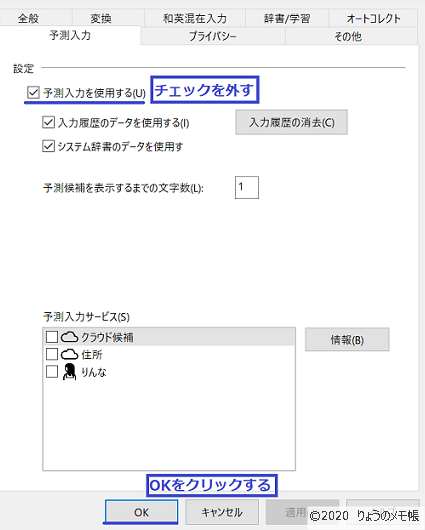
これで予測候補が表示されなくなります。
もし言語バー(ツールバー)を表示させている場合は、道具箱(?)のボックスをクリックし、「プロパティ」を選択すれば上述の②に進みます。
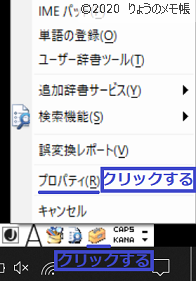
最後に
予測候補を表示させない設定方法は難しくありませんので、参考にしていただければと思います。